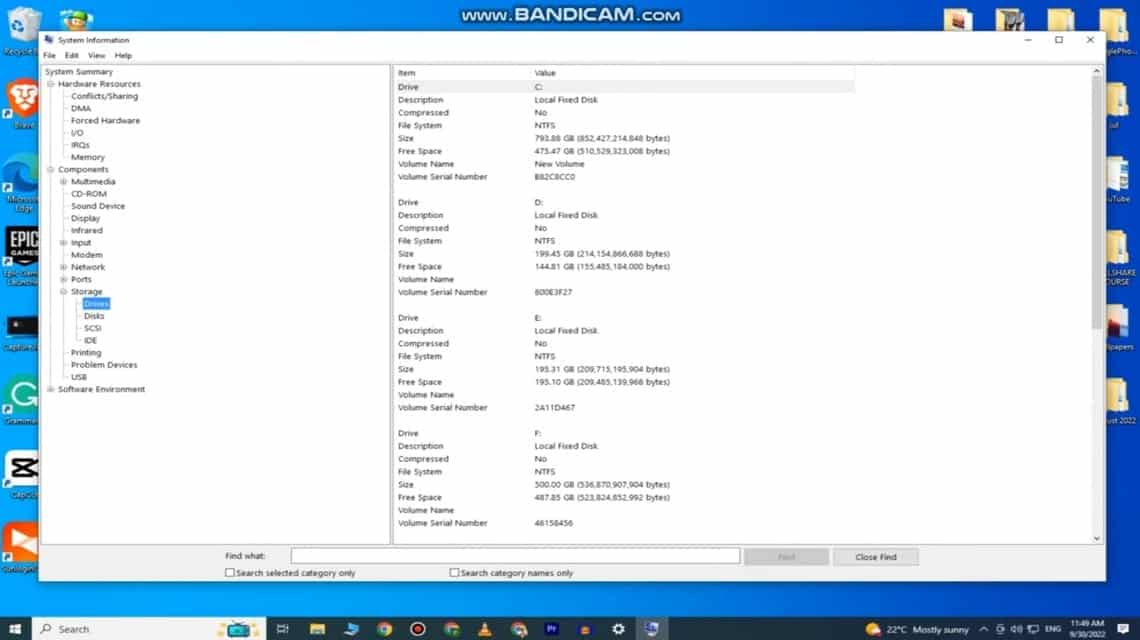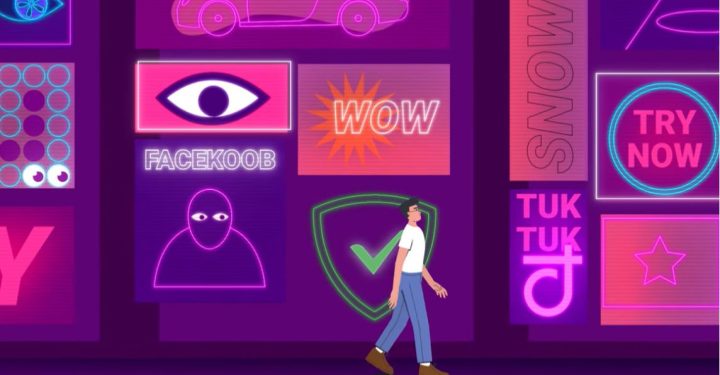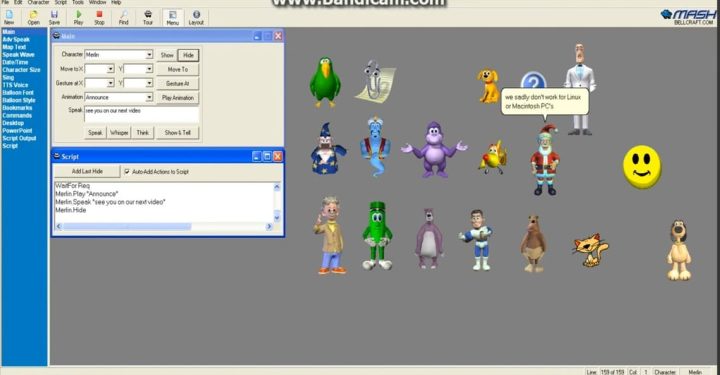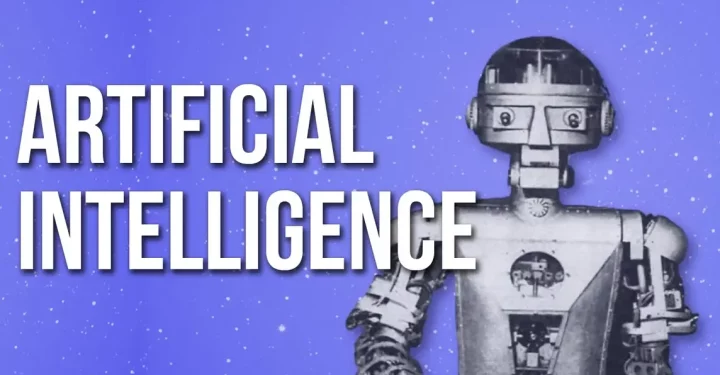についての情報 ガジェット ラップトップのように重要なものです。このため、Windows ラップトップで仕様を表示する方法と、 マックブック.
仕様を知ることで、 ラップトップ または Macbook を使用すると、使用されているプロセッサや RAM などの多くの情報を取得できます。
WindowsやMacbookのノートパソコンのスペックを確認する方法を探している方は、ぜひ記事を最後まで読んでみましょう!
また読む: 携帯電話のクローンを簡単かつ迅速に作成する方法
Windows ノートパソコンの仕様を確認する方法
Windows ラップトップの仕様を確認するには、いくつかの方法があります。最も簡単な方法は、設定、コントロール パネル、およびシステム情報を使用することです。
設定による仕様の表示
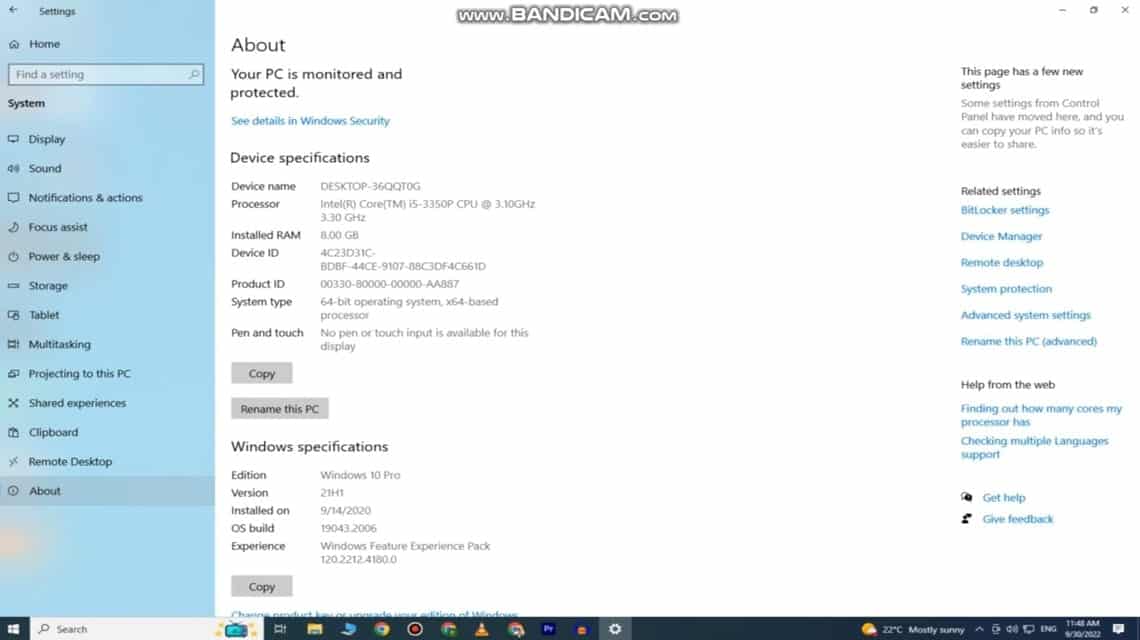
Windows でラップトップの仕様を確認する最初の方法は、[設定] メニューを使用することです。手順は次のとおりです。
- 左下隅の「スタート」メニューを選択します
- 通常は電源メニューの近くにある「設定」メニューを選択します
- 「システム」メニューを選択し、「バージョン情報」をクリックします。
- ラップトップデバイスの仕様が表示されます
コントロールパネルから仕様を表示
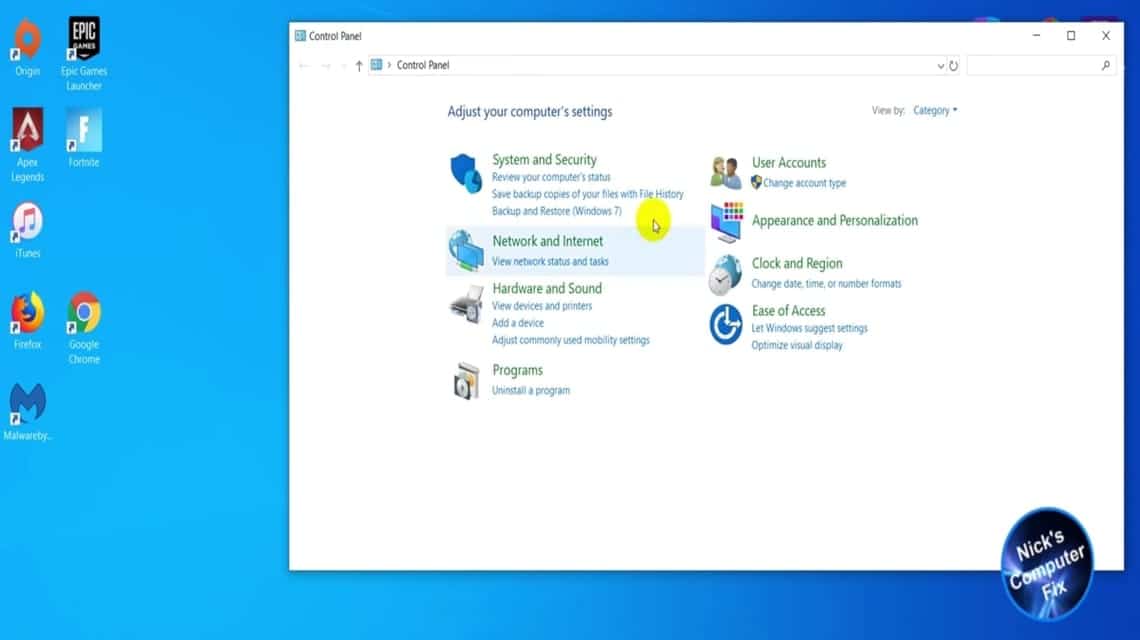
多くの人がラップトップの仕様を確認するために使用する 2 番目の方法は、[コントロール パネル] メニューにアクセスすることです。
ご存知のとおり、コントロール パネルには、より複雑で多様なラップトップ システム用の設定が多数あります。たとえば、ラップトップ画面上に仮想キーボードを表示します。
コントロール パネルから Windows ラップトップの仕様を表示するにはどうすればよいですか?以下の手順に従います。
- 通常は画面の左下隅にある検索アイコンを選択します
- 表示された列に「コントロール パネル」と入力します。
- 「コントロールパネル」アイコンが表示されるまで少し待ってからクリックします
- コントロールパネルに入ったら、「システムとセキュリティ」メニューをクリックします。
- 使用している Windows ノートパソコンの仕様が詳細に表示されます
システム情報から仕様を表示する
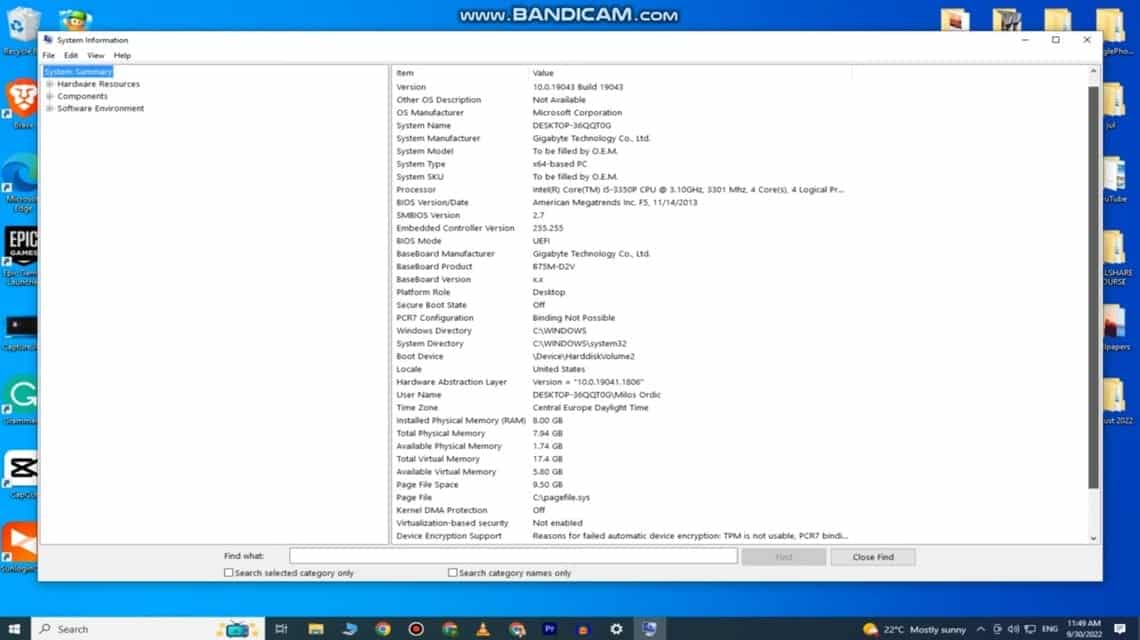
Windows ラップトップの仕様を確認する最後の簡単な方法は、システム情報を使用することです。
システム情報には、使用しているラップトップに関する非常に詳細な情報が含まれています。この方法でラップトップの仕様を確認するには、次の手順を実行します。
- 「スタート」メニューを選択します
- 既存の検索フィールドに「システム情報」と入力します。
- 表示されたら、「システム情報」アイコンを 2 回クリックすると、使用しているラップトップの仕様がポップアップ ウィンドウの形式で表示されます。
また読む: これは、M2 Pro および M2 Max チップを搭載した最新世代の MacBook Pro です。
MacBook で仕様を表示する方法
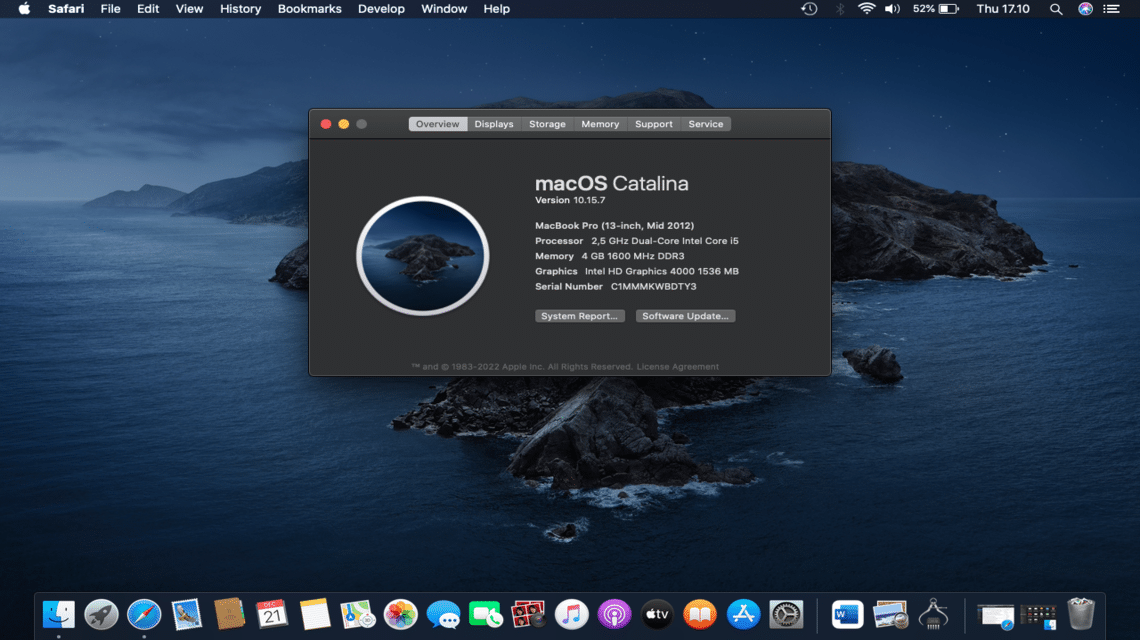
Macbook で仕様を確認することは、Windows OS ラップトップで仕様を確認するよりも簡単です。
MacBookの仕様を確認するにはどうすればよいですか?手順は次のとおりです。
- まずMacBookの電源を入れます
- ログイン後 ホーム画面、左上隅にあるリンゴのロゴをクリックします
- 「このMacについて」メニューを選択します
ポップアップ ウィンドウが表示され、いくつかのメニュー (概要、ディスプレイ、ストレージ、メモリ、サポート、デバイス) が含まれます。
[概要] メニューには、Macbook デバイスの重要な仕様の「概要」が表示されます。
利用可能な情報は、使用されている macOS のバージョン、MacBook の種類、プロセッサ、ストレージ、グラフィックス、シリアル番号です。
[概要] メニューに表示される情報よりもさらに詳細な情報が必要な場合は、[システム レポート] メニューを選択します。
システム レポートには、使用しているハードウェア、ソフトウェア、ネットワークに関する詳細情報が表示されます。
また読む: 600 万ルピアの格安ゲーミング ノートパソコン 5 台、急いでチェックしてください!
これは、Windows ラップトップと Macbook の仕様を簡単に確認する方法です。どう思いますか?
ゲームを補充するための信頼できる安全な場所を探している人は、すぐに補充してください。 VCGamers マーケットプレイス 最安値で手に入れるには!